Windows10系统之家 - 安全纯净无插件系统之家win10专业版下载安装
时间:2022-01-22 08:42:04 来源:Windows10之家 作者:admin
磁盘清理的目的是帮助我们清理磁盘中的垃圾,可以大大释放磁盘空间。当电脑变得越来越卡的时候我们就需要进行电脑垃圾清理了。那么win10系统电脑垃圾怎么清理呢?下面我们将介绍win10系统电脑垃圾清理方法。我们一起来看看吧。
1、进入我的电脑,选择要清理的盘符右击,然后点击 属性;
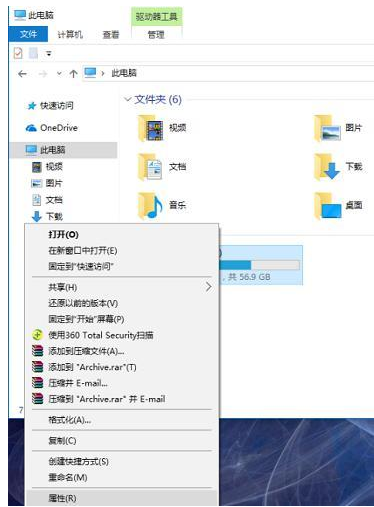
2、单击磁盘清理;
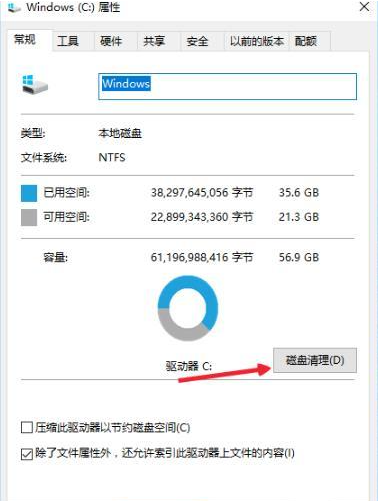
3、等待几分钟;
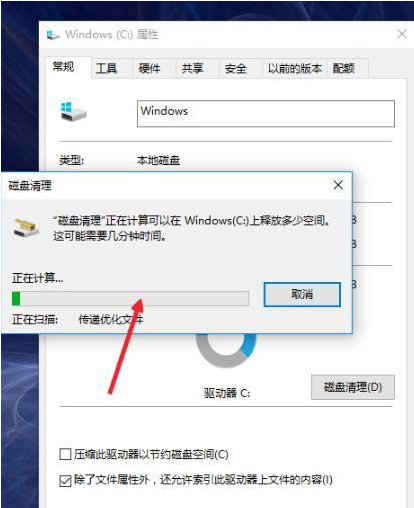
4、删除的文件就全部勾上,个人测试没问题的,然后确定;
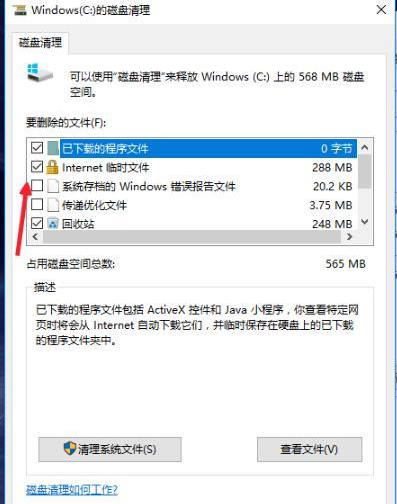
5、再等几分钟就OK啦;
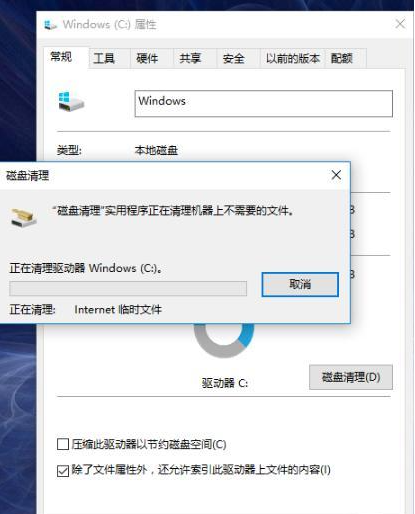
6、还能清理一下不需要的系统软件。
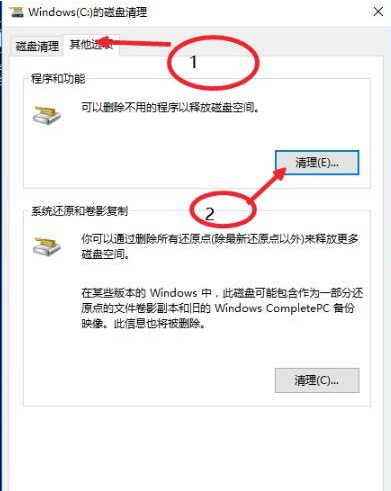
以上就是小编带来的win10系统电脑垃圾清理的操作方法的全部内容,希望可以提供帮助。
相关文章
热门教程
热门系统下载
热门资讯





























